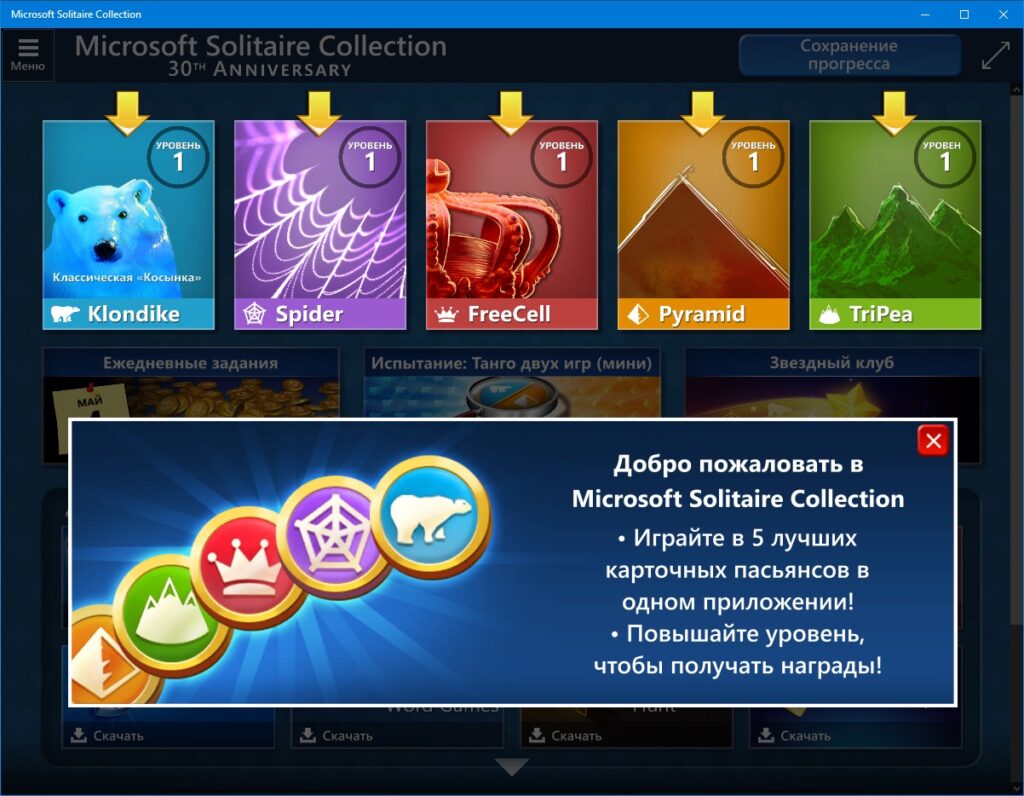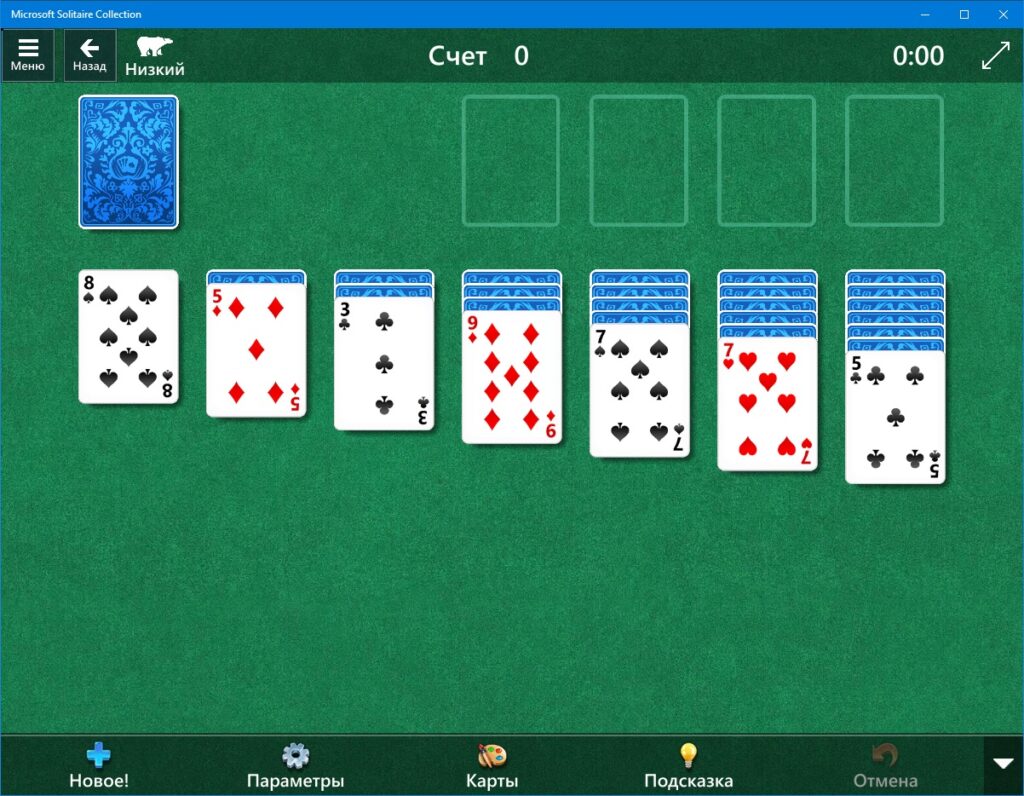Что такое microsoft solitaire collection
Microsoft Solitaire Collection — что это за программа и нужна ли она?
Приветствую друзья. Вот мы установили Windows. Она пустая? Нет, увы, но нет — там уже есть предустановленные программы.. нужны они нам или нет — никого не волнует. Они есть. И могут даже тормозить компьютер!
Сегодня мы поговорим об одной такой программе. Я расскажу что это.. вы сможете понять — нужна она вам или нет, может ее стоит удалить? Постараюсь все написать простыми словами!
Microsoft Solitaire Collection — что это такое?
Ребята, покопавшись в интернете выяснил следующее:
Microsoft Solitaire Collection — компьютерная игра, входит в состав Windows 10, представляет из себя набор пасьянсов.
Так, стоп, пасьянс? Что это еще такое? Я узнал — карточная игра для одного человека.
Набор Microsoft Solitaire Collection заменяет игры, которые были в прошлых версиях винды — это Косынка, Пук, Свободная ячейка. Но в Windows 10 даже появились еще две игры, это Пирамида и Три пика.
Да уж, нежданчик — оказывается в Microsoft Solitaire Collection есть встроенная реклама.
Хм, интересно — короче на самом деле.. пасьянс уже был в Windows 3.0. Хм, вот еще читаю, что пасьянс вообще поставили в том числе и для того.. чтобы пользователи научились работать с мышкой, научились перетаскивать файлы и папки. Вы можете спросить — что?? Ребята, весь прикол в Windows 3.0 — это оч старая операционка.. первый выпуск ее был в 1990 году… а последний — 1994.. прикиньте как давно это было..
Прогу Microsoft Solitaire Collection можно загрузить из Microsoft Store (магазин приложений). И что интересно, эта прога может лезть в интернет для синхронизации с серверами Microsoft, это нужно, чтобы отслеживать и предлагать вам новые ежедневные задания. Хм, задания? Тут я так понимаю.. имеется ввиду.. игровые задания, которые нужно пройти. Что-то типа уровней сложности наверно..
Дополнительная инфа, которая может быть вам полезна:
Microsoft Solitaire Collection — внешний вид
Теперь давайте посмотрим на эту прогу.. как она вообще выглядит.. И вот первая картинка — вижу шесть игр, и все они оформлены в виде плиток, если по какой-то нажать то игра запустится:
А вот какие-то задания в игре.. и все равно непонятно зачем они нужны:
Ух ты — а вот видим, что эта прога также может быть и на телефоне:
Еще в проге есть какие-то темы оформления:
Вот еще пример игры на телефоне:
Как убрать рекламу в игре? Ребята, чтобы не было рекламы — нужно купить платную версию проги:
А все остальные способы убрать рекламу будут незаконными..
Как удалить Microsoft Solitaire Collection?
Оказалось что удалить можно. Нужно использовать для этого командную строку PowerShell. Ее запустить очень просто, нужно зажать Win + X, появится менюшка, выберите в ней пункт Windows PowerShell (администратор):
Итак, появится окно командной строки, в него можно писать команды, а чтобы команда сработала — то нужно нажать энтер. И вот есть команда, которая удаляет Microsoft Solitaire Collection:
Get-AppxPackage *solitairecollection* | Remove-AppxPackage
Вставили команду, нажали энтер, и.. прога должна удалиться.
Еще вариант, но не знаю сработает ли — через окно Параметры:
Я не гарантирую что этим способом можно удалить. Но попробовать стоит!
Заключение
Мне кажется, что главное мы выяснили:
Надеюсь эта информация кому-то пригодилась. Удачи и добра, до новых встреч господа!
Что такое Microsoft Solitaire Collection?
В меню “Пуск”, а также в списке установленных программ на Windows 10 можно обнаружить программу с именем Microsoft Solitaire Collection. Несмотря на то, что ее назначение практически полностью заложено в названии, не все пользователи могут сразу понять, что это такое и для чего нужно. Поэтому в данной статье мы и поговорим про эту программу более подробно.
Карточные игры в Windows 10
Те, кто пользовались более старыми версиями Windows, например, Windows XP или Windows 7, наверняка помнят в меню “Пуск” папку с именем “Игры”. В ней можно было найти такие стандартные игры, как “Косынка”, “Паук”, “Сапер” и т.д.
Так вот в Windows 10 роль папки со стандартными карточными играми выполняет приложение Microsoft Solitaire Collection.
Интерфейс программы microsoft solitaire collection
Оно содержит в себе 5 карточных игр, а именно:
Все они объединены одним обновленным интерфейсом с возможностью сохранения результатов и ведения статистики по всем играм.
Игра Klondike (Косынка)
Вывод
Microsoft Solitaire Collection в Windows 10 это программа, в которой собраны 5 карточных игр. Если вы не планируете в них играть, то можете смело удалять эту программу без каких – либо негативных последствия для операционной системы.
microsoft solitaire collection ежедневные задания прохождение
На данной странице Вы найдете прохождение Microsoft Solitaire
, которое поможет вам преодолеть сложности в игре, с которыми вы столкнулись во время прохождения. Или просто поможет узнать что-то новое об игре Microsoft Solitaire, чего вы могли не заметить в процессе
прохождение игры Microsoft Solitaire
. Смело заходите в игру после прочтения полного прохождения, уверены для вас уже ничего не будет представлять сложности.
| Категория: | Игры |
| Cистема: | Windows |
| Статус программы: | Бесплатно |
| Активация | Не требуется |
| Язык: | Русский |
| Загрузок: | 19382 |
| Скачать | |
Наш интернет-портал предлагает Вам скачать бесплатно Microsoft Solitaire Collection для Windows 10 – легендарный набор карточных игр, который известен абсолютному большинству пользователей. Было принято решение удалить приложения из списка стандартных в операционной системе Виндовс 8, но разработчики предусмотрели возможность скачивания и установки отдельного пакета с этими приложениями. Таким образом, теперь все владельцы современных ОС от компании Microsoft, могут вспомнить «молодость» и поиграть в карты.
Возвращаем классические игры из старых операционных систем на Windows 10
Во время любой утомительной работы, люди приветствуют возможность немного отвлечься и передохнуть. Подобный перерыв в строго лимитированное время повышает продуктивность работника. И уже много лет на системах Microsoft был предустановленный пакет игр для такого отдыха. Люди привыкли к нему и, возможно, даже полюбили некоторые из игр этого пакета. Только вот в Windows 10 эти игры по умолчанию отсутствуют.
Не работает звук в Faerie Solitaire
Проверьте, работает ли звук в других программах. После этого проверьте, не отключен ли звук в настройках самой игры и выбрано ли там устройство воспроизведения звука, к которому подключены ваши колонки или гарнитура. Далее следует во время работы игры открыть микшер и проверить, не отключен ли звук там.
Если используете внешнюю звуковую карту – проверьте наличие новых драйверов на сайте производителя.
This page answers frequently asked questions about Microsoft Solitaire Collection on Windows 10 or Windows 8.1.
Игры по умолчанию на Windows 10
Перед тем как мы найдём способы вернуть стандартные игры в новую систему Windows 10, стоит обозначить о каких проектах обычно идёт речь. Под «стандартными» обычно принимают следующие игры:
Я встречал людей, которые не хотели обновляться до Windows 10 исключительно потому что там нет привычных для них игр. Устанавливать при этом эти игры отдельно, они не хотели из принципа — мол зачем засорять компьютер. Разумеется, это их право, но все же это довольно специфичная причина отказа обновляться до более удобной и надёжной системы.
В Microsoft Solitaire черный экран, белый экран, цветной экран. Решение
Проблемы с экранами разных цветов можно условно разделить на 2 категории.
Во-первых, они часто связаны с использованием сразу двух видеокарт. Например, если ваша материнская плата имеет встроенную видеокарту, но играете вы на дискретной, то Microsoft Solitaire может в первый раз запускаться на встроенной, при этом самой игры вы не увидите, ведь монитор подключен к дискретной видеокарте.
Во-вторых, цветные экраны бывают при проблемах с выводом изображения на экран. Это может происходить по разным причинам. Например, Microsoft Solitaire не может наладить работу через устаревший драйвер или не поддерживает видеокарту. Также черный/белый экран может выводиться при работе на разрешениях, которые не поддерживаются игрой.
Способы вернуть стандартные игры на Windows 10
Теперь, когда «фронт работы» обозначен, рассмотрим способы поставить эти игры на Windows 10 или найдём максимально похожие аналогичные проекты. Для этого имеются разные способы.
Установка игр единым пакетом
Фанаты и энтузиасты сделали множество сборок стандартных игр для установки на Windows 10. Вы можете легко найти их в поисковых системах. Мы рассмотрим установку сборки под названием MS Games for Windows 10.
Эта сборка не является официальной, поэтому вы устанавливаете её на свой страх и риск. Вес установочного файла сборки составляет около 170 мегабайт. Процесс установки выглядит следующим образом:

Нажмите на кнопку Unzip чтобы приступить к извлечению архива

Выберите язык для установочного пакета

Выберите путь для установки игр и нажмите «Установить»
Это достаточно большой пакет игр, который включает в себя все популярные пасьянсы и сапёра.
Одним из плюсов подобного метода установки, является простое удаление этих игр. Удаляются они, как и устанавливаются, все разом.
Установка игр из магазина Windows
В официальном магазине Windows 10 имеются аналоги многих популярных игр. Например, вы можете загрузить набор Microsoft Solitaire Collection, в составе которого находятся игры: косынка, паук и солитер. Для установки этого набора достаточно сделать следующее:

Microsoft Solitaire Collection предлагает вам несколько популярных пасьянсов

Вы найдёте Microsoft Solitaire Collection в меню быстрого запуска
Разумеется, это не полностью такая же игра. Она работает по тем же правилам, но имеет другой интерфейс и ряд дополнительных возможностей. Но это самый простой способ получить классическую игру официальным путём.
Таким же образом вы можете найти и установить другие классические игры:

В магазине Windows также есть классический пинболл

Версия сапёра для Windows 10 имеет множество интересных настроек
Все эти игры представлены бесплатно. Таким образом, вы по отдельности восстановите весь пакет стандартных игр Windows или найти новые, интересные игры.

Вы можете загрузить из Windows Store множество других игр
Новое — это не всегда плохо. К примеру, тот же сборник пасьянсов, ссылка на который дана выше, имеет ежедневные задания. Они мотивируют каждый день возвращаться к игре. По своему опыту могу сказать, что привыкаешь ко всем изменениям очень быстро и потом точно так же получаешь удовольствие от процесса.
Установка стандартных игр с помощью программы
Если вы не хотите устанавливать игры самостоятельно, можно поставить программу, которая сделает это за вас. Например, программа Missed Features Installer for Win 10 возвращает множество возможностей старых операционных систем в Windows 10, включая стандартные игры. Выполните следующие действия:

Нажмите на кнопку Games, чтобы установить старые игры на Windows 10
Подобное решение является весьма удобным ещё и потому, что кроме установки игр, вы можете сделать другие полезные действия с помощью этой программы:
Видео: возвращаем стандартные игры в Windows 10
Теперь вы знаете как вернуть стандартные игры на Windows 10. Вне зависимости от того установите вы их с помощью специальной программы, установочного пакета или из магазина, главное, что вы получите доступ к старым приложениям. Не стоит недооценивать отдых, особенно если он происходит в привычной для вас среде.
Microsoft Solitaire выдает ошибку об отсутствии DLL-файла. Решение
Как правило, проблемы, связанные с отсутствием DLL-библиотек, возникают при запуске Microsoft Solitaire, однако иногда игра может обращаться к определенным DLL в процессе и, не найдя их, вылетать самым наглым образом.
Чтобы исправить эту ошибку, нужно найти необходимую библиотеку DLL и установить ее в систему. Проще всего сделать это с помощью программы DLL-fixer
, которая сканирует систему и помогает быстро найти недостающие библиотеки.
Если ваша проблема оказалась более специфической или же способ, изложенный в данной статье, не помог, то вы можете спросить у других пользователей в нашей рубрике «Вопросы и ответы». Они оперативно помогут вам!
Благодарим за внимание!
Стандартные игры (пасьянс паук, косынка) в Windows 7, 8, 8.1,10 — где найти?

После обновления версии системы появились вопросы, где найти стандартные игры (пасьянс паук, косынка) на Windows 7, 8, 8.1, 10? Данные игры были установлены, как стандартные, на операционных системах Виндоуз.
С выходом 7-ой версии Windows и выше, появились проблемы с наличием игр на компьютере. Многие просто не смогли их найти. Где находятся стандартные игры на Windows 7, 8, 8.1, 10? Следует разобраться в этом в данной статье.
Faerie Solitaire не запускается
Многие проблемы с запуском игр случаются по причине некорректной установки. Проверьте, не было ли ошибок во время установки, попробуйте удалить игру и запустить установщик снова, предварительно отключив антивирус – часто нужные для работы игры файлы по ошибке удаляются. Также важно помнить, что в пути до папки с установленной игрой не должно быть знаков кириллицы – используйте для названий каталогов только буквы латиницы и цифры.
Еще не помешает проверить, хватает ли места на HDD для установки. Можно попытаться запустить игру от имени Администратора в режиме совместимости с разными версиями Windows.
Где найти стандартные игры на Windows 7?
После установки Виндовс 7 отсутствие на данной операционной системе пасьянса паук, пасьянса косынка, маджонга и т.д. стало проблемой. Пользуясь инструкцией, можно разобраться в этой проблеме:
Как добавить ярлык игры на Рабочий стол
Я думаю, что многим будет удобно запускать полюбившиеся игры непосредственно с Рабочего стола. Поэтому я расскажу, как можно добавить ярлык игры на Рабочий стол в Windows 10.
Войдите в меню «Пуск», нажмите на кнопку «Все приложения», откройте папку «Игры», а затем кликните правой кнопкой мыши по любой игре. В контекстном меню выберите сначала пункт «Дополнительно», а потом «Перейти к расположению файла».
После этого откроется папка, в которой находятся ярлыки всех стандартных игр, которые были установлены на компьютер.
Скопируйте на Рабочий стол ярлыки игр, которые вы хотите запускать непосредственно с Рабочего стола.
Теперь вы можете запустить старую игру (например игру «Паук») с ярлыка на Рабочем столе в Windows 10 или Windows 8.
Установка стандартных игр (пасьянс паук, косынка…) на Windows 8, 8.1, 10
Чтобы установить всем полюбившиеся стандартные игры на данные ОС, достаточно скачать и установить специальную программу Microsoft Games for Windows и после этого можно в пасьянсы играть бесплатно. Данная программа была разработана специально для обычных пользователей, с возможностью автоматического распознавания вида системы и её разрядности (32 или 64).
Как только файл будет скачан на компьютер:
Стандартные игры на Windows появление и развитие
История появления стандартных игр на Windows начинается в 90-х годах. После этого начался взлёт и развитие игровой отрасли. С появлением личного компьютера, стало возможным устанавливать новые игры в домашних условиях и в большинстве случаев, совершенно бесплатно. На сегодняшний день, можно играть в пасьянсы онлайн. С появившийся свободной минутой на работе или учёбе, можно скоротать время за отдыхом в игре.
Пасьянс паука, косынка, маджонг стали настолько популярными, что по ним даже проводились регулярные международные соревнования, порой даже со значительными денежными выигрышами.
Пыталась установить на свой компьютер по вашей ссылке, но Антивирус Касперского заблокировал и удалил несколько файлов. Отказалась. А жаль. Так хотелось вернуться к привычным играм.
Cкачала для Windows 10, установила, появилось всё в меню пуск, но не работает, пишет категории недоступны. Производительность текущая 4,1, требуется 2,0. Ничего не понимаю, что делать
скачал для 10-ки,установил,в меню пуск появилось-но не открываеться даже от админа.
Благодарю, все работает!
Спасибо! как все легко и просто.
У меня на десятке были игры а сейчас не загружаются. Так жалко, может как то можно и на десятку установить стандартный пасьянс.
На мою десятку не стали. То есть, в меню появились, но не запускаются. Бесконечно жаль, хоть возвращайся на семёрку из-за пасьянса(((
Очень хорошо сделали, что можно скачать стандартные игры для Windows всех моделей и при том бесплатно.
Огромное спасибо, уважили бабушку. Мне переустановили семерку, а Паука не было, пыталась скачивать, все было не то, а тут наткнулась на вашу статью. Все гениальное просто и изящно!
Faerie Solitaire не устанавливается. Зависла установка
Прежде всего проверьте, хватает ли у вас места на HDD для установки. Помните, что для корректной работы программы установки требуется заявленный объем места, плюс 1-2 гигабайта свободного пространства на системном диске. Вообще, запомните правило – на системном диске всегда должно быть хотя бы 2 гигабайта свободного места для временных файлов. Иначе как игры, так и программы, могут работать не корректно или вообще откажутся запуститься.
Проблемы с установкой также могут произойти из-за отсутствия подключения к интернету или его нестабильной работы. Также не забудьте приостановить работу антивируса на время установки игры – иногда он мешает корректному копированию файлов или удаляет их по ошибке, считая вирусами.
Microsoft Solitaire Collection
Несмотря на то, что классических игр из Windows 7 в «Десятке» вы больше не найдете, создатели не оставили пользователей совсем без развлечений. В новой версии ОС имеется специальное приложение под названием Microsoft Solitaire Collection, которое можно найти по названию через поиск на панели задач.
Как вы могли понять по названию, в приложении собраны классические карточные игры, среди которых можно найти и Паук. Запустите программу и ознакомьтесь с содержимым главного экрана. Здесь вам будет предложено на выбор 5 игр. Нужный нам пасьянс находится на втором месте с названием Spider. Открыв игру, вы увидите приятный стол, русский язык интерфейса, возможность выбора количества мастей и другие настройки.
Microsoft Solitaire не скачивается. Долгое скачивание. Решение
Скорость лично вашего интернет-канала не является единственно определяющей скорость загрузки. Если раздающий сервер работает на скорости, скажем, 5 Мб в секунду, то ваши 100 Мб делу не помогут.
Если Microsoft Pasjans совсем не скачивается, то это может происходить сразу по куче причин: неправильно настроен роутер, проблемы на стороне провайдера, кот погрыз кабель или, в конце-концов, упавший сервер на стороне сервиса, откуда скачивается игра.
Microsoft Store
Если вам не понравился данный вариант игры или приложения Microsoft Solitaire Collection по какой-то причине нет на вашем компьютере, то не переживайте – на помощь придет магазин Microsoft Store. По умолчанию иконка магазина имеется на панели задач. Если ее там нет, то найдите программу через поиск или меню «Пуск». В поисковой строке введите запрос «пасьянс паук» или просто «паук». В результате появится выдача из более чем 30 приложений, среди которых можно найти классическую карточную игру.
Как видно на скриншоте, с помощью Microsoft Store можно также установить фирменный Solitaire Collection, о котором говорилось выше.
Откройте страницу с описанием игры и нажмите кнопку «Получить». Здесь вы можете ознакомиться с отзывами, скриншотами и требованиями, пока скачивается приложение.
Для примера возьмем эту версию пасьянса. Она отличается от классического варианта дизайном стола и интерфейса. При старте можно выбрать сложность и один из двух режимов игры. Дополнительно пользователь может сменить фон, рубашку и стиль карт, отключить звук. В приложении сохраняется статистика игрока в каждом из режимов. Также есть подсказки и справка с правилами пасьянса для новичков.
Для использования магазина приложений также потребуется авторизация с помощью аккаунта Microsoft.
Microsoft Solitaire лагает. Большая задержка при игре. Решение
Многие путают «тормоза» с «лагами», но эти проблемы имеют совершенно разные причины. Microsoft Solitaire тормозит, когда снижается частота кадров, с которой картинка выводится на монитор, и лагает, когда задержка при обращении к серверу или любому другому хосту слишком высокая.
Именно поэтому «лаги» могут быть только в сетевых играх. Причины разные: плохой сетевой код, физическая удаленность от серверов, загруженность сети, неправильно настроенный роутер, низкая скорость интернет-соединения.
Впрочем, последнее бывает реже всего. В онлайн-играх общение клиента и сервера происходит путем обмена относительно короткими сообщениями, поэтому даже 10 Мб в секунду должно хватить за глаза.
Windows 7 games for Windows 10
Если вы хотите поиграть в классическую версию, которая была на операционной системе Windows 7, то скачайте специальный инсталлятор. Он вернет вам не только пасьянс, но и остальные стандартные игры. Для этого нужно:
После завершения установки в меню «Пуск» появятся новые позиции с играми. Хоть их названия и написаны на английском, весь интерфейс в самих играх полностью на русском языке. Вам необходимо запустить SpiderSolitaire. При первом включении появится выбор уровня сложности.
Внешний вид, настройки и управление ничем не отличаются от версии на Windows 7. Поэтому наслаждайтесь стандартными играми даже на современной «Десятке»!
Reinstalling Solitaire Collection game in Windows 10
Reinstalling Microsoft Solitaire Collection is not an easy job as the game can’t be uninstalled like other third-party apps. Since it’s part of the default apps in Windows 10, the game can only be uninstalled either via Command Prompt or third-party program. That said, you can reinstall Microsoft Solitaire Collection game in just five minutes.
Following are the two methods to reinstall Microsoft Solitaire Collection game in Windows 10.
Launch CCleaner, click Tools, and then click Uninstall tab to view all installed apps and programs.
Right-click on Microsoft Solitaire Collection, click Uninstall, and then click Ok button when you see the confirmation dialog.
Once uninstalled, restart your PC once.
Finally, open the Store, search for Microsoft Solitaire Collection, and then install the same. As simple as that!
Let us know if you’re having any issues while reinstalling Microsoft Solitaire Collection in Windows 10.
Если вы столкнулись с тем, что Faerie Solitaire тормозит, вылетает, Faerie Solitaire не запускается, Faerie Solitaire не устанавливается, в Faerie Solitaire не работает управление, нет звука, выскакивают ошибки, в Faerie Solitaire не работают сохранения – предлагаем вам самые распространенные способы решения данных проблем.
Первое – проверьте, соответствуют ли характеристики вашего ПК минимальным системным требованиям:
Windows 10 64 игры паук косынка солитер. Стандартные игры
Собственно сам Пасьянс Паук; Сапёр; Увлекательный Солитер; Пинбол; Косынка.
Как уже упоминалось выше, вам необязательно ставить полностью весь пакет стандартных приложений. Вы вообще можете выбрать только паучка, и наслаждаться исключительно этой игрой, если она вам нравится больше всех остальных..png» data-category=»Игры» data-promo=»https://ubar-pro4.ru/promo/btn/3.8.png» href=»https://www.microsoft.com/ru-ru/store/p/%D0%9F%D0%B0%D1%81%D1%8C%D1%8F%D0%BD%D1%81-%D0%9F%D0%B0%D1%83%D0%BA-%D0%91%D0%B5%D1%81%D0%BF%D0%BB%D0%B0%D1%82%D0%BD%D0%BE/9wzdncrdcrkm» target=»_blank»>Скачать Пасьянс Паук бесплатно Никто так до сих пор понять и не может, почему в новых версиях знаменитой операционной системы не включили в пак основных программ стандартные игры. Из-за этого, конечно же, после обычной инсталляции ОС вы не найдёте на своём ПК Пасьянс Паук. Тут уж нет другого выбора, кроме как брать и устанавливать его отдельно. К счастью, на сегодняшний день такая возможность имеется, причём исключительно благодаря народным умельцам. Кстати, поскольку отдельно от всего пака приложение загрузить нельзя, мы предоставляем весь пакет приложений. К счастью, даже вместе все утилиты весят всего чуть больше 100 МБ, так что вы и опомниться не успеете, как установочные файлы окажутся у вас на компьютере.
В Faerie Solitaire не работает управление
Иногда управление в игре не работает из-за одновременного подключения нескольких устройств ввода. Попробуйте отключить геймпад или, если по какой-то причине у вас подключено две клавиатуры или мыши, оставьте только одну пару устройств. Если у вас не работает геймпад, то помните – официально игры поддерживают только контроллеры, определяющиеся как джойстики Xbox. Если ваш контроллер определяется иначе – попробуйте воспользоваться программами, эмулирующими джойстики Xbox (например, x360ce).
Пасьянс Паук – интересное карточное развлечение
Работа с минами; Красочный пинбол; Солитер; Паук.
Стоит отметить, что дизайн в Стандартных играх практически не изменился. Однако, разве это плохо? Ведь каждый может окунуться в увлекательный мир данных приложений и вспомнить, как он запускал их ещё тогда, когда на его ПК стояла Виндовс ХР или «семёрка»..jpg» data-category=»Игры» data-promo=»https://ubar-pro4.ru/promo/btn/3.8.png» href=»https://yadi.sk/d/PciTD6AvyXLxo» target=»_blank»>Скачать Стандартные игры бесплатно Наверняка уже почти каждый человек на Земле в курсе, что великая и могучая компания Microsoft почему-то не включила Стандартные игры в пак своих проблем. Трудно сказать, почему парни вообще решили так поступить. Быть может, они посчитали данные приложения уже не актуальными, а ожжет статься и так, что они просто забыли об этом. В любом случае, многих прожженных пользователей ОС Windows этот факт огорчил, ведь они уже привыкли к данным игрушкам, и без них операционная система казалась какой-то неполноценной. К счастью, это неприятное явление вполне можно исправить, и всё благодаря этой странице.
У меня возникли проблемы при игре в Microsoft Solitaire Collection. Как устранить их?
Воспользуйтесь следующими решениями.
Решение 1.
Проверьте состояние службы Xbox Live
Увидев какие-либо предупреждения, дождитесь возобновления работы службы и повторите попытку.
Решение 2.
Перезагрузите компьютер или планшет
Примечание.
Перед перезагрузкой сохраните все открытые файлы и закройте все открытые приложения.
Если на экране «Пуск» имеется значок Питание
, щелкните или коснитесь его или выберите
Перезапустить
. В противном случае выполните следующие действия:
Решение 3. Проверьте обновления
Если включено автоматическое обновление, то проверять важные и рекомендованные обновления не нужно. Центр обновления Windows проверяет обновления и устанавливает их по мере готовности.
Если автоматическое обновление не включено, то следует проверять их самостоятельно по крайней мере раз в неделю. Важные обновления выходят обычно раз в месяц. Но обновления могут выйти в любое время.
Независимо от настроек некоторые обновления не устанавливаются автоматически. Это необязательные обновления и обновления, которые требуют от вас принятия условий использования. Центр обновления Windows уведомит вас о наличии таких обновлений, когда они будут готовы к установке.
Чтобы проверить обновления для Windows, выполните следующие действия.
Если обновление Windows не помогло устранить проблему, удалите и заново установите Microsoft Solitaire Collection.
Решение 4. Удалите и заново установите Microsoft Solitaire Collection
Если не выполнить обычный вход в Solitaire, то при удалении приложения все ваши незавершенные игры будут стерты. Однако если выполнить вход в Solitaire перед удалением, все ваши данные будут сохранены в облаке и не будут потеряны при удалении и повторной установке Microsoft Solitaire Collection. Вы сможете продолжить с того места, на котором игра была прекращена в прошлый раз.
Решение 5. Убедитесь, что приложение не блокировано брандмауэром или антивирусной программой
Сведения о брандмауэре Windows 10 и Windows 8.1 см. в разделе Все о брандмауэре Windows.
Действия, которые нужно выполнить, чтобы разблокировать игры Microsoft Solitaire Collection (или любого другого приложения, обращающегося к службе Xbox Live), зависят от используемого антивирусного приложения или брандмауэра. Настройки, которые нужно выполнить для того, чтобы отключить блокировку приложения, см. в документации по соответствующему продукту. Если брандмауэр или антивирусная программа имеет «список разрешений», то нужно убедиться, что игра Xbox Live находится в этом списке.
Чтобы получить дополнительную справку по устранению неполадок с Microsoft Solitaire Collection, воспользуйтесь следующими средствами.
Без этого нельзя представить ОС Windows!
В новой версии ОС cтандартные игры для Windows 10 отсутствуют. В поиске по приложениям вы не найдете привычных «Шахмат» «Паука» или «Сапера».
Однако пользователи в любой момент могут загрузить и установить бесплатное ПО на свои устройства.
Рассмотрим подробнее где находятся несколько стандартных игр на компьютере и как вернуть все привычные приложения на свое устройство.
Нажмите на кнопку «Поиск в Виндоус» на панели задач и в текстовой строке введите название «Solitaire Collection». В результатах поиска найдется следующее приложение (Рисунок 1):
В меню вы можете выбрать и поиграть в один из предложенных вариантов пасьянсов.
В Windows 10 они объединены в одной программе, в отличие от прошлых версий ОС, где для каждого пасьянса была написана отдельная программа.
Чтобы поиграть в другие любимые стандартные игры, необходимо воспользоваться одним из трех вариантов:
Коллекция пасьянсов Microsoft не запускается в Windows 10 [РУКОВОДСТВО ПО GAMER & # 8217; S]
Игра в пасьянс — это весело и расслабляюще, независимо от того, делаете ли вы это на работе, на коротком тормозе или перед тем, как все закрыть и отправиться спать. Таким образом, довольно обидно заметить, что коллекция Microsoft Solitaire Collection больше не работает.
В любом случае, не паникуйте, так как это только системная проблема, которую можно легко исправить. Поэтому, если у вас возникли проблемы при попытке открыть игру «Пасьянс», выполните действия по устранению неполадок, перечисленные ниже.
Восстановление с помощью установочного пакета
Если вы не знаете, как вернуть набор любимых игры из ОС Windows 7 в новую систему, воспользуйтесь данный вариантом восстановления.
Вам понадобится установочный пакет под названием «Windows 7 Games for Windows 8 and Windows 10» — в набор входят все популярные приложения из прошлых версий ОС.
В перечень набора входят:
Чтобы узнать, как установить приложения из набора, следуйте инструкции ниже:
Чтобы найти, где находятся установленные игры, воспользуйтесь клавишей «Поиск в Виндовс» или в меню пуск откройте вкладку «Все приложения».
Вы можете запускать все установленные игры непосредственно из меню «Пуск» или можно добавить ярлык на «рабочий стол» или «панель задач».
Стандартные игры – это то, что было установлено на Windows до того, как появилась 10 версия. В новом поколении их приходится скачивать и устанавливать на свой компьютер, пусть и бесплатно, но вручную. На этой странице мы поделимся ссылкой на загрузку, а также расскажем, почему у вас на ПК нет классических игрушек изначально.
Предупредим сразу, официальная информация по этому вопросу так и не была предоставлена. И это спустя 3 года после релиза самой ОС и сотен тысяч вопросов и гневных комментариев. Удивительно, что компания Microsoft так и не вернула обратно данное решение, ведь выпускалось уже очень много глобальных обновлений.
Есть лишь предположения, кто MS таким образом решила привлечь внимание и повысить популярность продуктов, которые остались в ОС. Ведь какие-то развлекательные компоненты она не удалила. Но есть и другие мнения, например, что это было сделано с целью оптимизировать саму ОС, и не тратить место.
I have a problem playing Microsoft Solitaire Collection. How do I fix it?
Try the following solutions.
Solution 1
: Check the Xbox Live service status
If you see any alerts here, wait until the service is up and running and try again:
Before you restart, save your work and close any apps you have open.
icon on your Start screen, tap or click it, and then select
Restart
. Otherwise, do the following:
Solution 3: Check for updates
If you use automatic updating, you don»t need to check for important and recommended updates. Windows Update checks for these updates and installs them when they»re ready.
If you don»t use automatic updating, you should check for updates yourself at least once every week. We usually release important updates once a month. However, updates could be released at any time.
No matter what your settings are, some updates aren»t installed automatically. These include optional updates and updates that require you to accept new Terms of Use. When these updates are available, Windows Update will let you know that they»re ready to be installed.
To check for Windows updates, follow these steps:
If updating Windows doesn»t resolve the problem, uninstall and then reinstall Microsoft Solitaire Collection.
Solution 4: Uninstall and reinstall Microsoft Solitaire Collection
If you don»t normally sign in to Solitaire, uninstalling the app will erase all of your games and progress. However, if you sign in to Solitaire before you uninstall, all your data will be saved in the cloud, and any saved games will not be lost when you uninstall and reinstall Microsoft Solitaire Collection. You»ll be able to pick up where you left off in any game you»re currently playing.
Solution 5: Make sure your firewall/anti-virus isn»t blocking the app
The steps to unblock the Microsoft Solitaire Collection game (or any app that has to access Xbox Live), will vary depending on the anti-virus or firewall software that you use. Refer to the documentation for your anti-virus or firewall software to open the settings and make sure that the software is not blocking the app. If your anti-virus or firewall has an app «whitelist,» you should make sure that your Xbox Live-enabled games are on this list.
If you need more help troubleshooting problems with Microsoft Solitaire Collection, try the following online tools.
Microsoft Solitaire has been part of Windows operating system for over 25 years and is probably one of the most played PCs games ever. While Microsoft has done away with the classic Solitaire game in Windows 10 (see how to ), modern version of Microsoft Solitaire Collection offered in Windows 10 is equally good.
The Microsoft Solitaire Collection game in Windows 10 includes a total of five different card games: Klondike, Spider, FreeCell, TriPeaks, and Pyramid.
If you are experiencing issues with one of the games of Solitaire Collection or if Microsoft Solitaire Collection is not opening in Windows 10, you can reinstall Microsoft Solitaire Collection game to address the issue.
Как скачать и вернуть стандартные классические игры
Не переживайте, не смотря на весь фарс данной ситуации, у вас, как и у миллионов других пользователей, есть отличная и бесплатная возможность всё вернуть назад. Это стало возможным благодаря Windows Store, где разработчики выложили пакет стандартных игр. Вы удивитесь, но это произошло примерно в тоже время, как вышла сама ОС, а отсюда напрашивается вывод, что информация об отсутствии встроенных развлекательных компонентов утекла из компании до релиза операционной системы.
Поэтому, алгоритм возвращения очень простой:
Всё, это всё, что требовалось сделать. Поэтому нам еще более удивительно, почему Майкрософт не смогли включить столь легкий и простой процесс в состав операционной системы. Радует в данной ситуации то, что его нет во всех сборках, а не только в Home.
Загрузка стандартных приложений из магазина
Корпорация «Майкрософт» по непонятным причинам не добавила стандартные игры в последнюю версию ОС, однако в официальном магазине все приложения можно найти и скачать абсолютно бесплатно. Каждая из стандартных игрушек была переработана и усовершенствована в плане игрового процесса и дизайна.
Следуйте инструкции, чтобы узнать, как вернуть отсутствующие игры:
№11 – результат поиска по запросу пользователя
Чтобы установить игру, для начала найдите нужную вам и за тем, кликните на ней и нажмите кнопку «Установить».
Тематический видеоролик:
Какие игры можно вернуть
Абсолютно все. Начиная от классического Паука и заканчивая необычным Сапером. Но чтобы как-то компенсировать неудобства – что вам пришлось всё загружать вручную, разработчики добавили и некоторые интересные дополнения, как например, шахматы.
Также вы найдете в наборе и обновленные версии. По своей механике они ничем не отличаются. Тем более, что невозможно придумать что-то кардинально новое в продукте, который существует сотни лет до выхода самих компьютеров. Но зато там есть обновленные версии в плане дизайна. Некоторые из которых умышленно сделаны такими, чтобы вы могли без проблем поиграть на сенсорном устройстве.
О каких-то системных требованиях и говорить не приходится, так как утилиты настолько простые, что пойдут на 100% устройствах, где запускается Виндовс 10. Если у вас всё же приключатся проблемы из-за производительности, а не драйверов или других причин, то смело пишите в комментарии, будем разбираться вместе. Возможно, вы просто выбрали не ту разрядность, например 32 бита для 64 или наоборот.
Учтите, что у вас есть возможность загрузить и все отдельно друг от друга. Это удобный вариант в том случае, если перед вами стоит задача, как можно меньше отвлекаться по работе или у вас действительно мало места. Конечно, чтобы скачать стандартные игры для Windows 10 и установить их на компьютер вам потребуется не более 200 Мб, но в некоторых случаях и такой объем играет роль.
Файлы, драйверы и библиотеки
Практически каждое устройство в компьютере требует набор специального программного обеспечения. Это драйверы, библиотеки и прочие файлы, которые обеспечивают правильную работу компьютера.
Начать стоит с драйверов для видеокарты. Современные графические карты производятся только двумя крупными компаниями — Nvidia и AMD. Выяснив, продукт какой из них крутит кулерами в системном блоке, отправляемся на официальный сайт и загружаем пакет свежих драйверов:
Обязательным условием для успешного функционирования Microsoft Solitaire является наличие самых свежих драйверов для всех устройств в системе. Скачайте утилиту
Driver Updater
, чтобы легко и быстро загрузить последние версии драйверов и установить их одним щелчком мыши:
Фоновые процессы всегда влияют на производительность. Вы можете существенно увеличить FPS
, очистив ваш ПК от мусорных файлов и включив специальный игровой режим с помощью программы Advanced System Optimizer
Еще одна важная штука — это библиотеки расширения Visual C++, которые также требуются для работы Microsoft Solitaire. Ссылок много, так что мы решили сделать отдельный список для них:
Если вы дошли до этого места — поздравляем! Наиболее скучная и рутинная часть подготовки компьютера к геймингу завершена. Дальше мы рассмотрим типовые проблемы, возникающие в играх, а также кратко наметим пути их решения.